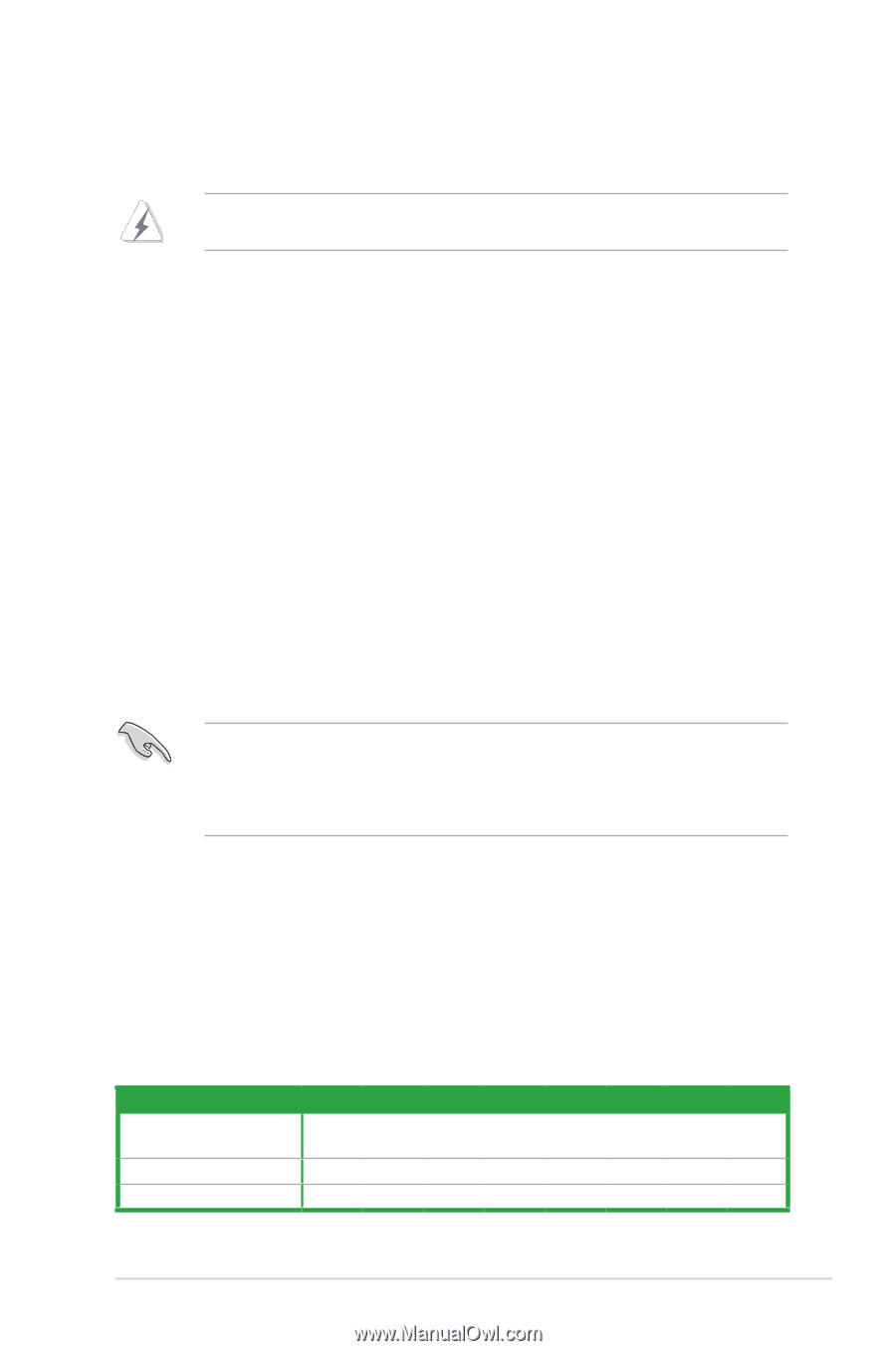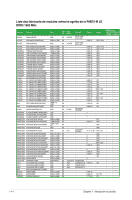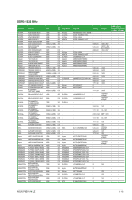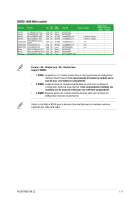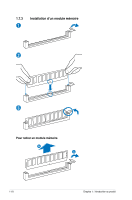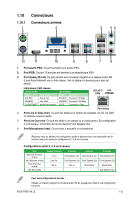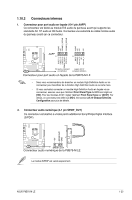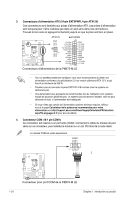Asus P8B75-M LE P8B75-M LE user's manual - Page 29
Slots d'extension
 |
View all Asus P8B75-M LE manuals
Add to My Manuals
Save this manual to your list of manuals |
Page 29 highlights
1.8 Slots d'extension Plus tard, vous pourrez avoir besoin d'installer des cartes d'extension. La section suivante décrit les slots et les cartes d'extension supportées. Débranchez le câble d'alimentation avant d'ajouter ou de retirer des cartes d'extension. Ne pas le faire risquerait de vous blesser et d'endommager les composants de la carte mère. 1.8.1 Installer une carte d'extension Pour installer une carte d'extension : 1. Avant d'installer la carte d'extension, lisez bien la documentation livrée avec cette dernière et procédez aux réglages matériels nécessaires pour accueillir cette carte. 2. Ouvrez le châssis (si votre carte mère est montée dans un châssis). 3. Enlevez l'équerre correspondant au slot dans lequel vous désirez installer la carte. Conservez la vis. 4. Alignez le connecteur de la carte avec le slot et pressez fermement jusqu'à ce que la carte soit bien installée dans le slot. 5. Fixez la carte au châssis avec la vis que vous avez ôté plus tôt, et refermez le châssis. 1.8.2 Configurer une carte d'extension Après avoir installé la carte, configurez-la en ajustant les paramètres logiciels. 1. Allumez le système et procédez aux modifications de BIOS nécessaires, si besoin. Voir chapitre 3 pour plus de détails concernant le BIOS. 2. Assignez un IRQ à la carte. Reportez-vous aux tableaux de la page suivante. 3. Installez les pilotes de la carte d'extension. Quand vous utilisez des cartes PCI sur des slots partagés, assurez-vous que les pilotes supportent la fonction "Share IRQ" ou que les cartes ne nécessitent pas d'assignation d 'IRQ. Auquel cas, des conflits risquent de survenir entre deux groupes PCI, rendant le système instable et la carte PCI inutilisable. Référez-vous au tableau de la page suivante pour plus de détails. 1.8.3 Slots PCI Les slots PCI supportent des cartes telles que les cartes réseau, SCSI, USB et toute autres cartes conforment au standard PCI. 1.8.4 Slots PCI Express 3.0/2.0 x16 Cette carte mère supporte les cartes graphiques PCI Express 3.0/2.0 x16 conforment aux spécifications PCI Express. Assignation des IRQ pour cette carte mère A B C D E F G H Contrôleur SATA PCH Intel #0 - - - partagé - - - - Contrôleur SATA PCH Intel #1 - - - partagé - - - - Contrôleur Realtek 8111F - partagé - - - - - - ASUS P8B75-M LE 1-19